 |
 |
|
||
 |
||||
Drukowanie w trybie Fit to Page (Dopasuj do strony)
Funkcji Dopasuj do strony można użyć na przykład w celu wydrukowania dokumentu o rozmiarze A4 na papierze o innym rozmiarze.
Funkcja Dopasuj do strony powoduje automatyczne dostosowanie rozmiaru strony do rozmiaru wybranego papieru. Rozmiar strony można także zmieniać ręcznie.
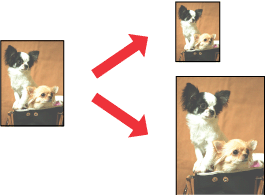
 Uwaga:
Uwaga:|
Funkcja ta nie jest dostępna w połączeniu z funkcją drukowania bez obramowania.
|
Ustawienia drukarki w systemie Windows
 |
Przejść do ustawień drukarki.
|
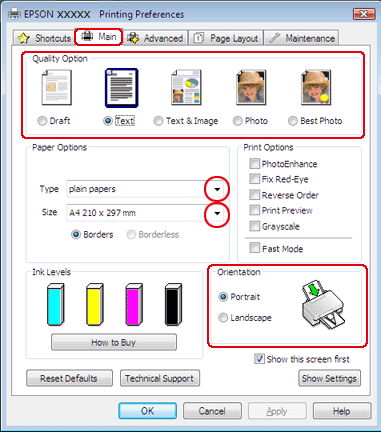
 |
Kliknąć kartę Main (Główne), a następnie wybrać jedno z następujących ustawień Quality Option (Typ jakości):
|
Draft (Kopia robocza) – kopie robocze o niższej jakości wydruku
Text (Tekst) – strony zawierające tylko tekst
Text & Image (Tekst i obraz) – wyższa jakość dokumentów zawierających tekst i obrazy
Photo (Fotografia) – wysoka jakość i duża szybkość
Best Photo (Najlepsza fotograficzna) – najwyższa jakość wydruku
 |
Wybrać odpowiednie ustawienie Type (Typ).
|
 |
Wybrać odpowiednie ustawienie Size (Rozmiar).
|
 |
Wybrać opcję Portrait (Pionowo) (pionowo) lub Landscape (Krajobraz) (poziomo), aby określić orientację wydruku.
|
 |
Wybrać kartę Page Layout (Układ strony), a następnie zaznaczyć pole Reduce/Enlarge Document (Pomniejsz/powiększ dokument).
|
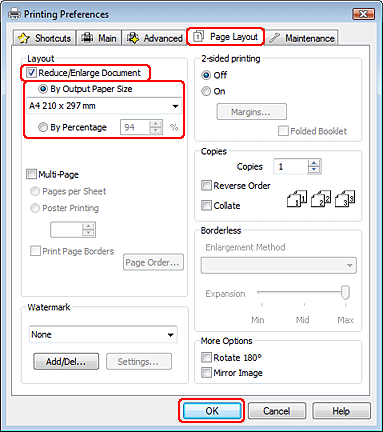
 |
Wykonać jedną z następujących czynności:
|
Jeśli wybrano ustawienie By Output Paper Size (Według wyjściowego rozmiaru papieru), z listy rozwijanej należy wybrać rozmiar używanego papieru.
Jeśli wybrano ustawienie By Percentage (Według procentów), korzystając ze strzałek, należy wybrać wartość procentową.
 |
Kliknąć przycisk OK , aby zamknąć okno ustawień drukarki.
|
Po wykonaniu powyższych czynności należy przed wydrukowaniem całego zadania wydrukować jedną kopię testową i sprawdzić wyniki.
Ustawienia drukarki w systemie Mac OS X 10.5 lub 10.6
 |
Przejść do okna dialogowego Print (Drukuj).
|
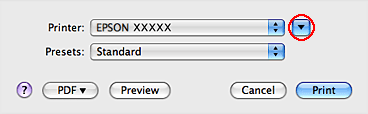
 |
Kliknij przycisk
 , aby poszerzyć okno dialogowe. , aby poszerzyć okno dialogowe. |
 |
Wskazać używaną drukarkę w ustawieniu Printer (Drukarka), a następnie przeprowadzić jej konfigurację.
|
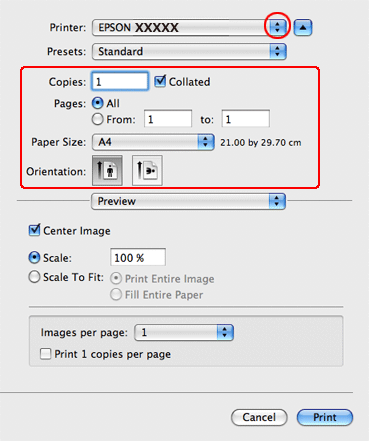
 Uwaga:
Uwaga:|
W zależności od programu wybór niektórych elementów z okna dialogowego może być niemożliwy. W takim przypadku należy kliknąć polecenie Page Setup w menu Plik aplikacji i skonfigurować odpowiednie ustawienia.
|
 |
Z menu podręcznego wybrać pozycję Paper Handling (Postępowanie z papierem).
|
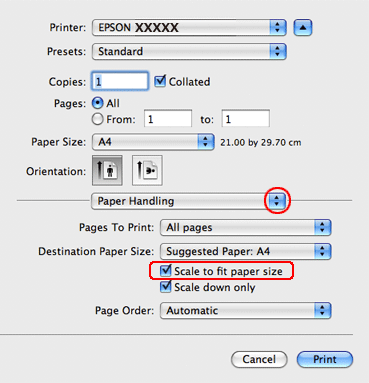
 |
Zaznaczyć Scale to fit paper size (Dopasuj do rozmiaru papieru).
|
 |
Upewnić się, że w oknie Destination Paper Size (Docelowy rozmiar papieru).
|
 |
Z menu podręcznego wybrać pozycję Print Settings (Ustawienia drukowania).
|
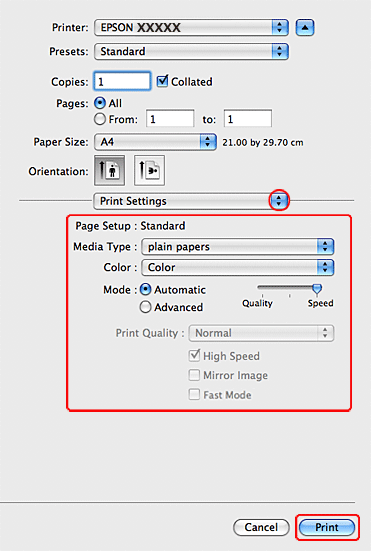
 |
Wybrać ustawienia, które mają zostać użyte podczas drukowania. Print Settings (Ustawienia drukowania) – szczegółowe informacje na ten temat można znaleźć w pomocy online.
|
Po wykonaniu powyższych czynności należy przed wydrukowaniem całego zadania wydrukować jedną kopię testową i sprawdzić wyniki.
Ustawienia drukarki w systemie Mac OS X 10.4
 |
Przejść do okna dialogowego Page Setup.
|
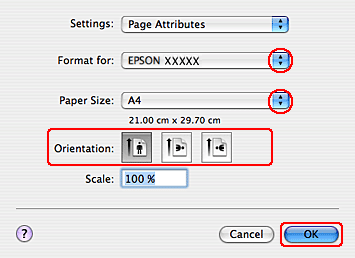
 |
Wybrać używaną drukarkę w ustawieniu Format for (Format dla).
|
 |
Odpowiednio skonfigurować ustawienia Paper Size (Rozmiar papieru) oraz Orientation (Orientacja).
|
 |
Kliknąć OK , aby zamknąć okno Page Setup.
|
 |
Przejść do okna dialogowego Print (Drukuj).
|
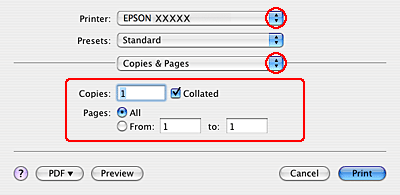
 |
Wskazać używaną drukarkę w ustawieniu Printer (Drukarka), a następnie skonfigurować ustawienia Copies & Pages (Kopie i strony).
|
 |
Z menu podręcznego wybrać pozycję Paper Handling (Postępowanie z papierem).
|
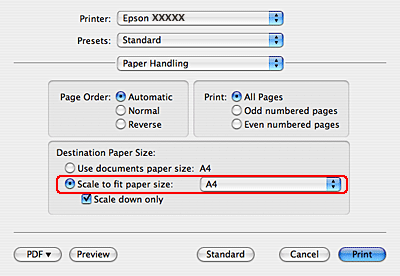
 |
Wybrać pozycję Scale to fit paper size (Dopasuj do rozmiaru papieru) w ustawieniu Destination Paper Size (Docelowy rozmiar papieru).
|
 |
Z menu podręcznego wybrać odpowiedni rozmiar papieru.
|
 |
Z menu podręcznego wybrać pozycję Print Settings (Ustawienia drukowania).
|
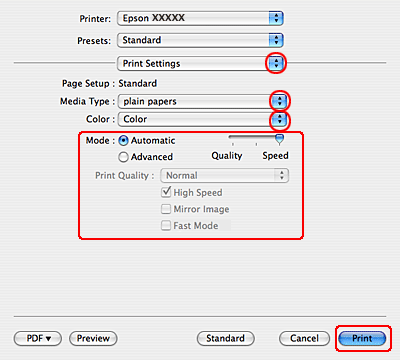
 |
Skonfigurować odpowiednio ustawienia Media Type (Rodzaj nośnika), Color (Kolor) oraz Mode (Tryb) Print Settings (Ustawienia drukowania) – szczegółowe informacje na ten temat można znaleźć w pomocy online.
|
Po wykonaniu powyższych czynności należy przed wydrukowaniem całego zadania wydrukować jedną kopię testową i sprawdzić wyniki.
